
ロジクールG502Xは完全に自分専用にカスタマイズできる超優秀マウス
せっかく多ボタンマウスを使うのだから、その機能をフル活用してみたい!というのが人情というもの。
ロジークル G502Xは13個のボタンがあり、専用アプリの「G HUB」でカスタマイズすることでそれぞれのボタンにコマンドを割り当てることができます。これまでお世話になったG703hは6ボタンでしたので、より多くのボタンをカスタマイズできると思うと、ロマンを感じます。
できれば、面倒なキーボード操作(特に同時押し)をマウスに割り当てて、マウスだけでの操作で完結できるとベストです。
G HUBでキー割り当てをカスタマイズ
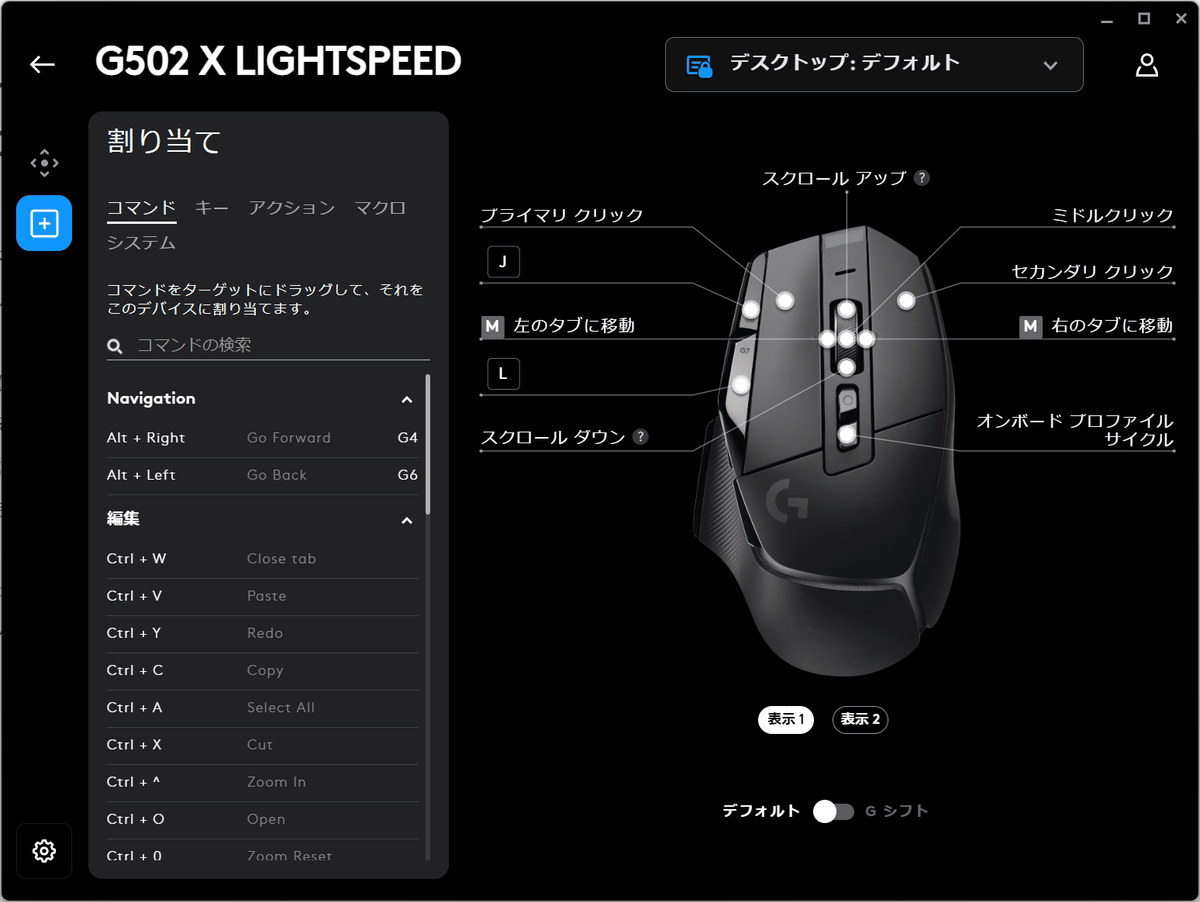
まずはマウス正面。「J」と「L」はyoutube視聴用で、それぞれ10秒戻る、10秒進むコマンドです。これでだいたいの操作をマウスだけで行えるようになりました。
そして、[M]左のタブに移動、[M]右のタブに移動は、ホイールを右に倒したとき、左に倒したときに、ブラウザのタブを移動させるものです。実際のキーはCTRL+PGDN、CTRL+PGUPを割り当てているので、エクセルのタブ移動にも流用できるはず。

そしてサイドボタン。
Go Back、Go Forwardはブラウザの戻る、進むです。そして、[M]アプリ切替は、ウィンドウを切り替えるボタンです。実際のキーはWIN+TABを割り当てています。

普段よく使うキー同時押しをマウスボタンに割り当てることで、ボタン一つで発動するので、かなり便利になりました。
youtubeはさておき、タブ切替、ウィンドウ切替は、仕事でも頻繁に使う機能なので、ゲーミングマウスとはいえ仕事でも活躍してくれるでしょう。
ボタン数が倍増!Gシフト機能とは?
これまでずっとG703hを使ってきたのですが、こんな機能今まであったかな・・・今更気付いた感は否めないのですが、要はマウスに「レイヤー」という概念を導入できます。

例えば上図のように「Gシフト」機能を割り当てたうえで、赤枠部分で「Gシフト」を選ぶと、レイヤーが切り替わり、他のボタンに別のコマンドを割り当てることができるというものです。
試しに、赤枠の部分に「Hide/Show Desktop」を割り当ててみました。ウィンドウを全て最小化するときに使うコマンドです。

これにより、先ほどの「Gシフト」ボタンを押しながら「Hide/Show Desktop」ボタンを押すことで、ウィンドウを全て最小化することができるのです!
物理的に存在するボタンは13個ですが、Gシフトボタンを押している間は、残りの12ボタンにも別のコマンドを割り当てることができるので、論理的には25個のボタンが存在することになります。
また、前回記事でも紹介させていただきましが、アプリごとにコマンド割り当てを変更することもできます。
普段は「デフォルト」設定を使い、サクラエディタなどのアプリを使うときは専用のショートカットキーを割り当てた上で、さらにレイヤーも切り替えられるという使い方もできそうです。
完璧に自分にフィットした使い方にカスタマイズできるのがこのマウスの最大のセールスポイントと言えるでしょう。
ゲーミングマウスという枠を超えて、社会人の方、とくにデスクワーカーにもぜひおすすめしたいマウスです!
G502Xシリーズは3種類で商品展開しています。
有線版
ワイヤレス(RGBライティングなし)
ワイヤレス(RGBライティングあり)
若干手前みそではございますが、ようくんが使っている中間グレードのG502X LIGHTSPEEDを一番おすすめします。
ワイヤレスですのでケーブルが邪魔になりませんし、連続動作時間が140時間なので1日8時間のPC作業で使ったとしても、単純計算で半月以上もバッテリー持ちします。この程度だったら充電は煩わしくないと思います!
※Amazonアフィリエイトプログラムに参加しています。
